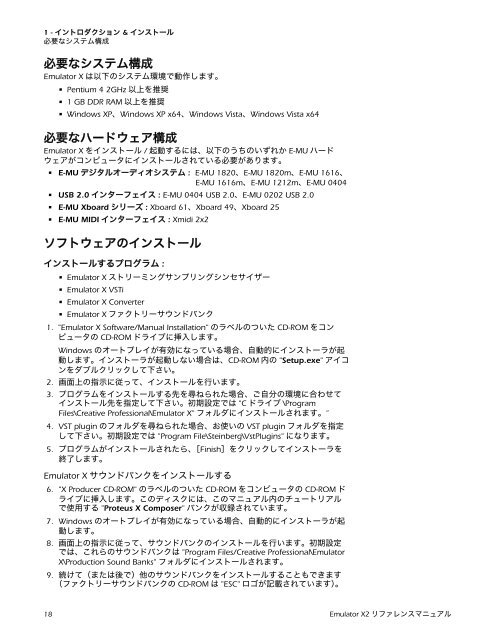Creative Professional Emulator X2リファレンスマニュアル
Creative Professional Emulator X2リファレンスマニュアル
Creative Professional Emulator X2リファレンスマニュアル
You also want an ePaper? Increase the reach of your titles
YUMPU automatically turns print PDFs into web optimized ePapers that Google loves.
1 - イントロダクション & インストール<br />
必要なシステム構成<br />
必要なシステム構成<br />
<strong>Emulator</strong> X は以下のシステム環境で動作します。<br />
Pentium 4 2GHz以上を推奨<br />
1 GB DDR RAM 以上を推奨<br />
Windows XP、Windows XP x64、Windows Vista、Windows Vista x64<br />
必要なハードウェア構成<br />
<strong>Emulator</strong> X をインストール / 起動するには、以下のうちのいずれか E-MU ハード<br />
ウェアがコンピュータにインストールされている必要があります。<br />
E-MU デジタルオーディオシステム : E-MU 1820、E-MU 1820m、E-MU 1616、<br />
E-MU 1616m、E-MU 1212m、E-MU 0404<br />
USB 2.0 インターフェイス : E-MU 0404 USB 2.0、E-MU 0202 USB 2.0<br />
E-MU Xboard シリーズ : Xboard 61、Xboard 49、Xboard 25<br />
E-MU MIDI インターフェイス : Xmidi 2x2<br />
ソフトウェアのインストール<br />
インストールするプログラム :<br />
<strong>Emulator</strong> Xストリーミングサンプリングシンセサイザー<br />
<strong>Emulator</strong> X VSTi<br />
<strong>Emulator</strong> X Converter<br />
<strong>Emulator</strong> Xファクトリーサウンドバンク<br />
1. "<strong>Emulator</strong> X Software/Manual Installation" のラベルのついた CD-ROM をコン<br />
ピュータの CD-ROM ドライブに挿入します。<br />
Windows のオートプレイが有効になっている場合、自動的にインストーラが起<br />
動します。インストーラが起動しない場合は、CD-ROM 内の "Setup.exe" アイコ<br />
ンをダブルクリックして下さい。<br />
2. 画面上の指示に従って、インストールを行います。<br />
3. プログラムをインストールする先を尋ねられた場合、ご自分の環境に合わせて<br />
インストール先を指定して下さい。初期設定では "C ドライブ \Program<br />
Files\<strong>Creative</strong> <strong>Professional</strong>\<strong>Emulator</strong> X" フォルダにインストールされます。”<br />
4. VST plugin のフォルダを尋ねられた場合、お使いの VST plugin フォルダを指定<br />
して下さい。初期設定では "Program File\Steinberg\VstPlugins" になります。<br />
5. プログラムがインストールされたら、[Finish]をクリックしてインストーラを<br />
終了します。<br />
<strong>Emulator</strong> X サウンドバンクをインストールする<br />
6. "X Producer CD-ROM" のラベルのついた CD-ROM をコンピュータの CD-ROM ド<br />
ライブに挿入します。このディスクには、このマニュアル内のチュートリアル<br />
で使用する "Proteus X Composer" バンクが収録されています。<br />
7. Windows のオートプレイが有効になっている場合、自動的にインストーラが起<br />
動します。<br />
8. 画面上の指示に従って、サウンドバンクのインストールを行います。初期設定<br />
では、これらのサウンドバンクは "Program Files/<strong>Creative</strong> <strong>Professional</strong>\<strong>Emulator</strong><br />
X\Production Sound Banks" フォルダにインストールされます。<br />
9. 続けて(または後で)他のサウンドバンクをインストールすることもできます<br />
(ファクトリーサウンドバンクの CD-ROM は "ESC" ロゴが記載されています)。<br />
18 <strong>Emulator</strong> X2 リファレンスマニュアル